
どうも、あきらめない!がモットーのsolabotです。
自分のサイトやブログがどんなキーワードで検索されているかって気になりますよね?
サーチコンソールではそのキーワードがまさにそのまま分かってしまいます。
もちろん知るだけではなく、検索数など数値も表示されるので、その数字から読み取れるものもたくさんあります。
上位表示に必須のツールなので、今回は初心者が知るべきサーチコンソールの「検索クエリ」の使い方を説明していきます。
 この記事の索引
この記事の索引- [spu popup=”1235″]Google AdSense[/spu]
- [spu popup=”1843″]SEO[/spu]
- [spu popup=”1529″]リンク[/spu]
サーチコンソールについて
サーチコンソールの役割
サーチコンソールとは、Google純正のSEO対策サポートツールです。
SEOはGoogleが定める検索結果を最適な状態に保つアルゴリズムです。Googleは検索結果の優劣をこのアルゴリズムを利用することによって決めています。
ある一定の条件が整うと、検索結果の上位に表示させることも可能です。
基本的には「ユーザーに役立つ情報」が上位表示に必要不可欠な要素となります。その「ユーザーに役立つ情報」というのは、単に記事内での文章による説明だけでなく、サイトの構成や動画、画像による説明、カテゴリ分類方法などあらゆる観点から評価が決められます。
サーチコンソールではそれらの「ユーザーに役立つ情報」に必要な記事内容に近づける為のサポートツールとなっています。
何となく登録した。ぐらいではとてももったいない無料ツールなので、この機会に少しでも理解度を高めて、サイト内の記事の順位を上げていきましょう。
サーチコンソールでできること
初心者の方が知っておくべきは以下の3点で十分です。
- Google検索のパフォーマンス
- クロールエラーの確認と修正
- 所有ページのインデックス登録
今回は、①の「検索パフォーマンス」について説明していきます。
Google検索のパフォーマンス
登録しているサイトのページが、Google検索によって、「何件クリックされたか」「何件表示されたか」「結果表示に対するクリックの割合」「サイト全体の平均掲載順位」などが数値とグラフで表されます。
検索パフォーマンスでわかること
- 合計クリック数=「何件クリックされたか」
- 合計表示回数=「何件表示されたか」
- 平均CTR=「結果表示に対するクリックの割合」
- 平均掲載順位=「サイト全体の平均掲載順位」
具体的な見方は以下の操作の項目で説明します。
クロールエラーの確認と修正
Googleのウェブサイト巡回システムである「クロール」で、自身のサイトの巡回にエラーが起きた場合に知らせてくれる機能です。
サーチコンソールでは通知だけでなく、エラー修正までサポートしてくれます。
具体的な操作は別記事にてご説明します。
別記事準備中。
所有ページのインデックス登録
新しい記事を作成したら、クロールされた段階で、インデックス登録されますが、クロールされる前にこちらからインデックスの登録を促したり、何らかのエラーでインデックスされない場合に申請することもできます。
具体的なインデックス登録方法は以下の記事にてご説明しています。
具体的な操作方法
検索パフォーマンスの使い方
サーチコンソール画面左側のメニュー一覧から「検索パフォーマンス」をクリックすると、サイトでの検索状況についての結果が表示されます。
以下が、検索パフォーマンス最初の画面です。
サイトを作成して約4ヶ月経過した状態です。自慢できる内容ではないですが、説明のために公開していきます。
「画面上部がグラフ」で「下部がキーワード一覧」という構成になっています。
画面上部のグラフから見ていきます。
ページを表示した際の状態では、過去3ヶ月間のデータが表示されています。
「日付」による期間のフィルタリングや「検索タイプ」で画像ページからサイトに来ているか、なども分かる仕組みになっていますが、通常は「ウェブ」。
このサイトがスタートした、「2019/7/1」からのデータに切り替えてみます。
サイトスタートから約2ヶ月間はほとんどアクセスはなし。
私の記事が良質な内容かどうかはさておき、どんなに良質な記事を書いても、検索結果に表示されたり、順位が向上するにはそれなりに時間がかかります。
アクセスが全くないので、やってる意味あるのかなと不安になってしまいますよね?
少なくとも3ヶ月はあきらめずに継続しましょう。
あきらめなければ必ず何かが見えてきます。
続いて見てほしいのは、グラフの上に大きく表示された数字の部分です。
「合計クリック数」と「合計表示回数」に色がついています。
ここを直接クリックすることができ、色がついたものが、下の折れ線グラフで表示される仕組みです。
ためしに全部色を付けると以下の状態になります。
しかし、初めは全部見れる必要はありません。
「合計クリック数」と「合計表示回数」だけでいったんはOKです。
合計表示回数
「合計表示回数」から説明すると、全国のユーザーが何かしらの言葉で検索窓に文字を入れて検索したところ、自分のサイトの記事が、ユーザーのパソコンやスマホの画面に表示された回数です。
そのため、「何の記事が」「何回表示されたか」は分かりません。
この画面では、solabo.blogのサイトは、2019/7/1~2019/11/16までの間に、ユーザーが何かしらの言葉で検索をして、ユーザーのデバイス上にどれかの記事が「6271回表示」されたことを意味します。
合計クリック数
次に「合計クリック数」ですが、上記「合計表示回数」で表示された記事のうち、実際に何回記事がクリックされたかの数字です。
上記内容からは、ユーザーが何かしらの言葉で検索をして、自身のサイトの何かしらの記事が6271回表示されたうち、どれかの記事が694回クリックされたことが分かります。
この見方も意外と最初は分からないものです。
いきなり「平均CTR」や「平均掲載順位」まで考える必要はありません、慣れてきてからでOK。
キーワード一覧
グラフ下のキーワード一覧の見方を説明していきます。
こちらの一覧は、実際にユーザーが検索窓に入力した文字列です。
さらに画面右側には、それぞれの「合計クリック数」と「合計表示回数」が表示されます。
先ほどの画面上部の大きな数字部分とグラフ、そしてキーワード一覧は全て連動しているので、画面上部「平均CTR」「平均掲載順位」をそれぞれクリックすれば、キーワード一覧画面にも、数値として表示されます。
記事をしっかりと自分で書いていれば、おおよそ何の記事が表示されたかは推測できると思います。
例えば、当サイトでは、Googleアドセンスの新規サイト登録時、「承認手続きを進めています」というステータスから一向に状況が変わらない方向けに、記事を書いています。
そのため、一覧の上の方に表示されたキーワードは、上記記事の内容だろうなと、推測できます。
実際に、現在では「このキーワードでは」、検索順位1位を獲得できており、以下のように表示されています。
改めて、キーワードの数値に戻ります。
具体的な見方としては、上記の例では、ユーザーがGoogle検索で「承認手続きを進めています」というキーワードで検索し、当サイトの記事が「226回」ユーザーのデバイスに表示され、そのうち「72回」クリックされて記事が読まれたということです。
また、この記事の、検索からの流入は上記「承認手続きを進めています」からだけとは限りません。
少し下のキーワードを見てみましょう。
「アドセンス 承認手続きを進めています」というキーワードからも同じ、記事が見られているようです。
サイトやブログを始めた当初は、このキーワード一覧もほとんど表示されませんでした。

継続していると少しずつ増えていくので心配しないでください。
このキーワード一覧の上部には「タブ」が表示されているのにお気づきでしょうか?
現在は「クエリ」というタブになっていて、検索キーワード一覧を表示する状態となっています。
先程はどんなキーワードでサイトに訪れているかの一覧でしたが、「ページ」に切り替えると、どの記事が読まれたかの一覧になります。
しかし、見ての通り、記事の「URL」で表示されています。
記事のURLについて当サイトは、記事のパーマリンクを記事ごとに文字列にする「投稿名」決めています。
その為、おおよそ何の記事か見当がつくという状態です。
もし、パーマリンクを「基本」や「日付」「数字ベース」など他のものにしている場合、数字などでURLが表示されます。
他のタブも同様に切り替え可能で、「国」はどこの国から「デバイス」はどんなデバイスで検索されたかが表示されます。
まずは「クエリ」と「ページ」の見方がわかればOKです。
数値から見る検索クエリの応用
初心者の方は、まずはざっくりと使い方や言葉を覚える程度でかまいません。
少しずつ意味が分かってくるので、その後はおのずと分析すべく、さらに具体的な解析方法を検索するようになってきます。
この記事では、簡単な数値の考え方をご紹介します。
検索結果上位なのにクリック率が低い
1つの記事に対して、順位は高いものの、肝心なクリックがされていないので、実際に記事が表示されていても読まれていない確立が高いことになります。
何かを調べるときに、検索窓に文字を入れて、検索後は順位が高いものから見ていくと思います。
そのときに、表示されている「タイトル」や抜粋の文章である「ディスクリプション」をざっくり読んで、必要そうなら「クリック」、関係のなさそうな記事なら「スルー」しますよね?
要するに上位表示でクリック率が悪いのは、タイトルやディスクリプションに魅力がないからです。
または、検索したユーザーの目的の言葉が入っていないことになるので、タイトルとディスクリプションの修正で化ける可能性があります。
検索結果上位なのに表示回数が少ない
検索結果の上位に表示されていて、クリック率も高いのに表示回数自体が少ないという場合。
要するに「ニッチなキーワード」なので、需要が低い可能性が高いです。
しかし、初心者がいきなりビッグキーワードやミドルキーワードを狙っても勝ち目がありませんので、こういった小さな需要からしっかりとユーザーの満足度を上げていくことで、「ドメインパワー(サイト信頼度)」もあがり、Googleからの評価も上がってきます。
どんな内容の記事を作るにしても、Googleの評価が高くなれば上位表示は狙えるので、初心者はコツコツとスモールキーワードでの上位表示を狙いましょう。
順位が低いのに表示回数やクリック率が高い
順位が低いということは、検索結果の1ページ目にすらインデックスされていないかもしれません。
それなのに、表示回数が多かったり、クリックされているということは、ユーザーは上位の記事内容に満足できず、あなたのサイトの記事までスクロールやページ移動をした可能性が高いです。
その為、ユーザーの検索意図をしっかりと読み取って、満足する内容に記事を修正すれば、上位表示を狙える可能性があります。
このように、サーチコンソールの検索クエリの数値からは様々なことが見えてくるので、毎日のように見てみましょう。
まとめ
今回は、サーチコンソールの「検索パフォーマンス」という機能について見ていきましたが、自分のサイトがどんなキーワードで訪問されているかだけでなく、数字から、記事をどう修正していくかも読み取れる便利ツールなので、しっかりと活用していきたいですね。
初心者のかたは分析というといきなり敷居が高く感じると思いますが、最初から難しいことをやる必要はありません。
そのうちに「なぜ」「どうして」この数字なのかと考えるようになります。
そうなれば、後は必要な修正をコツコツやっていくだけです。
重要なのは一つひとつの記事を大切にすること。

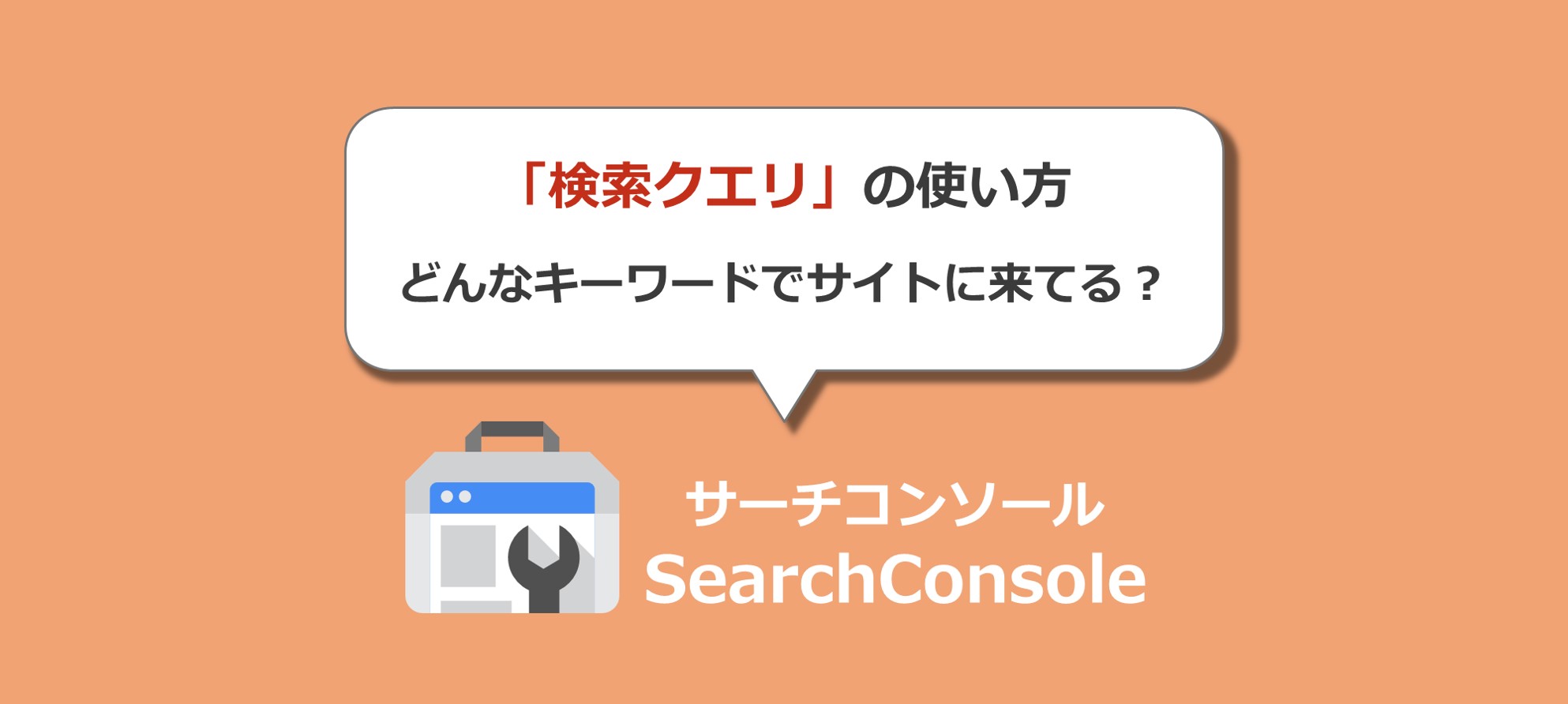



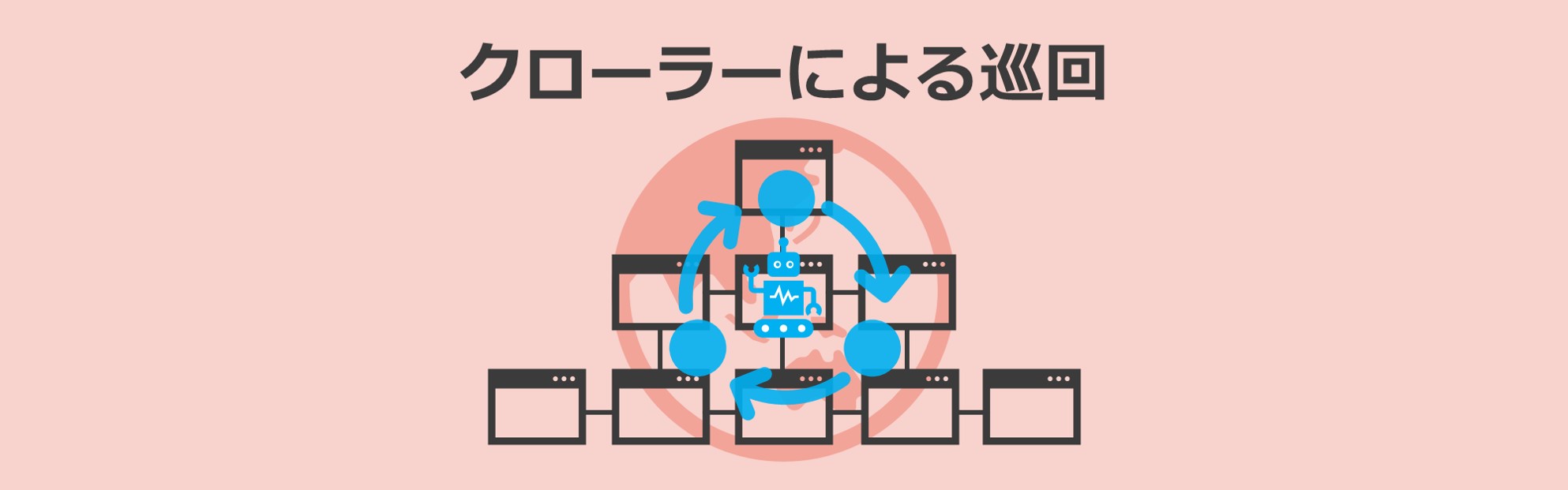
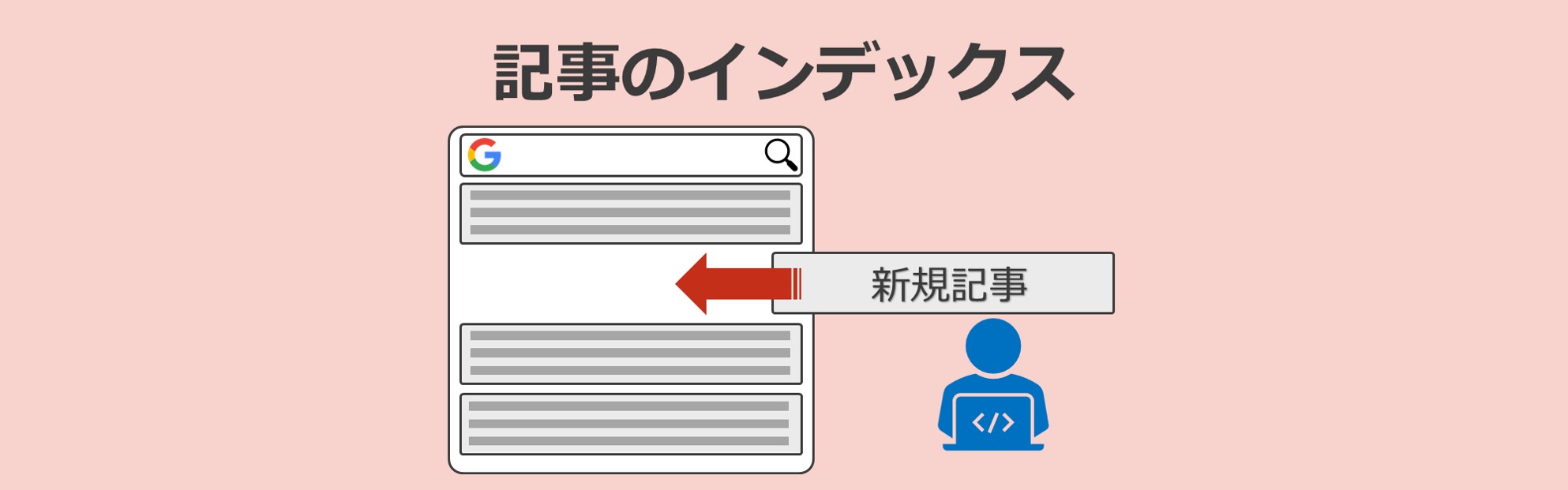

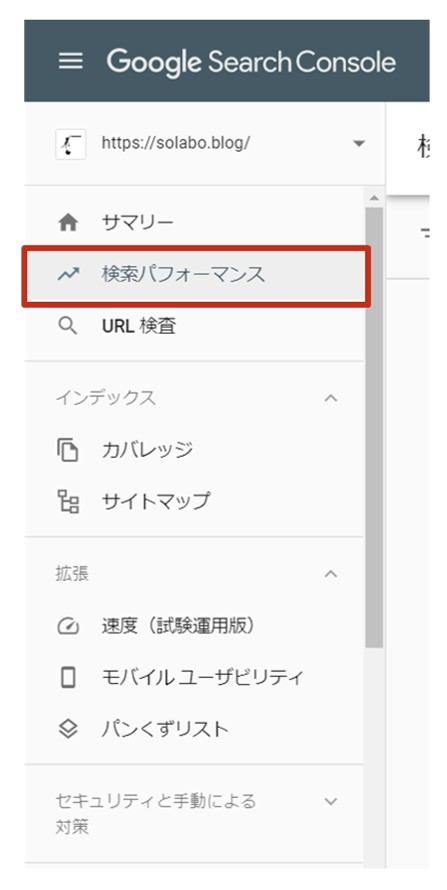
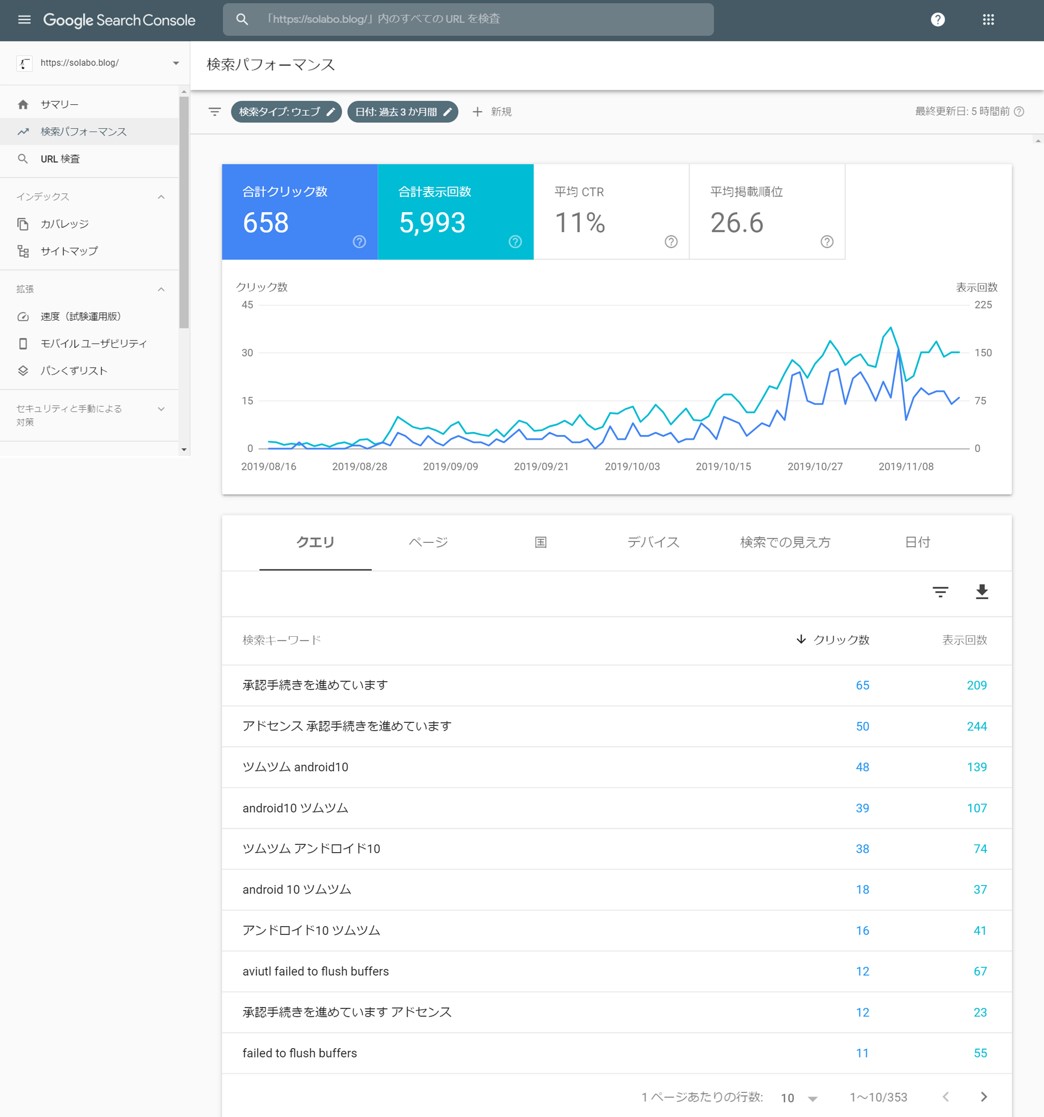
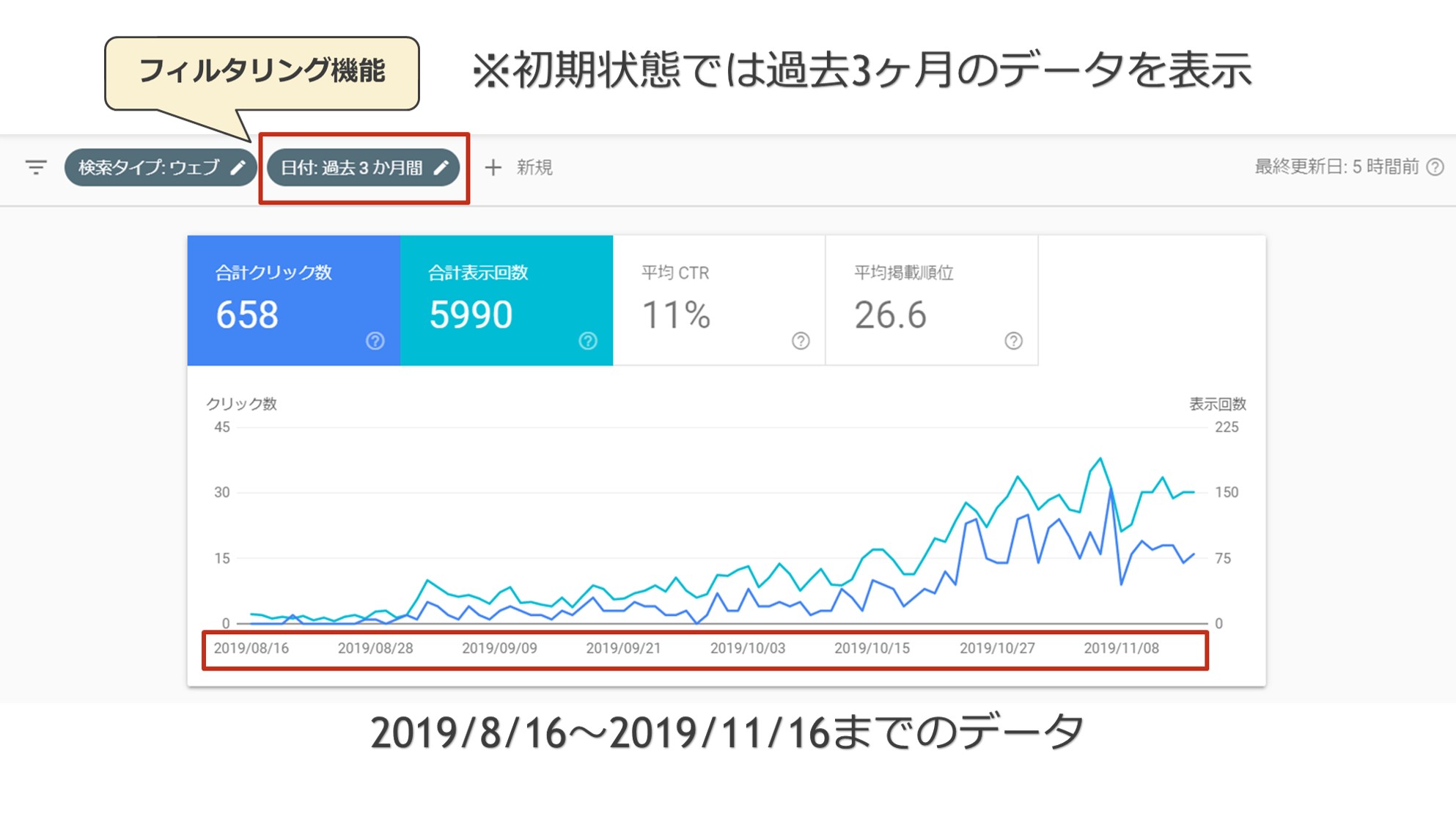

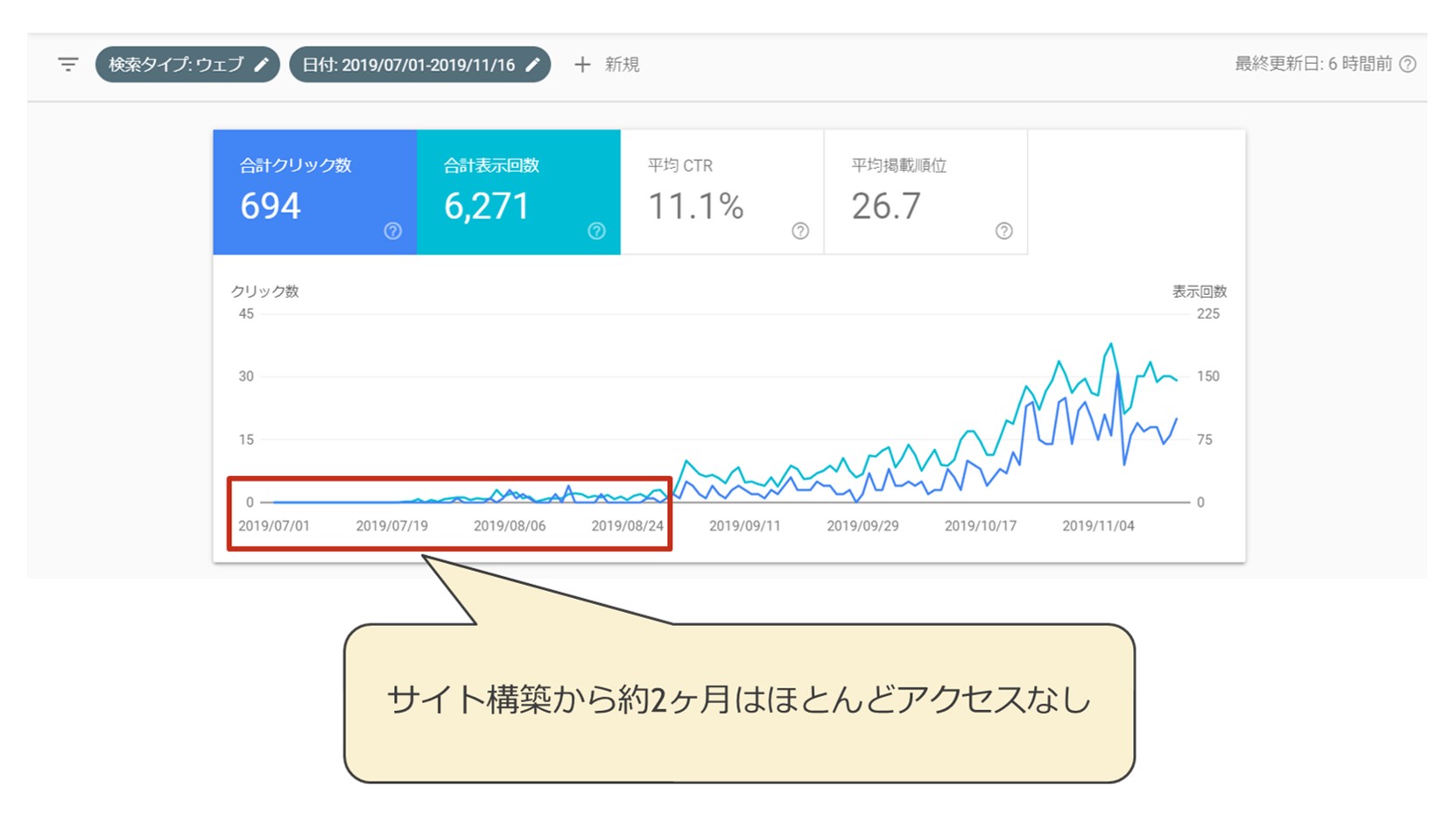


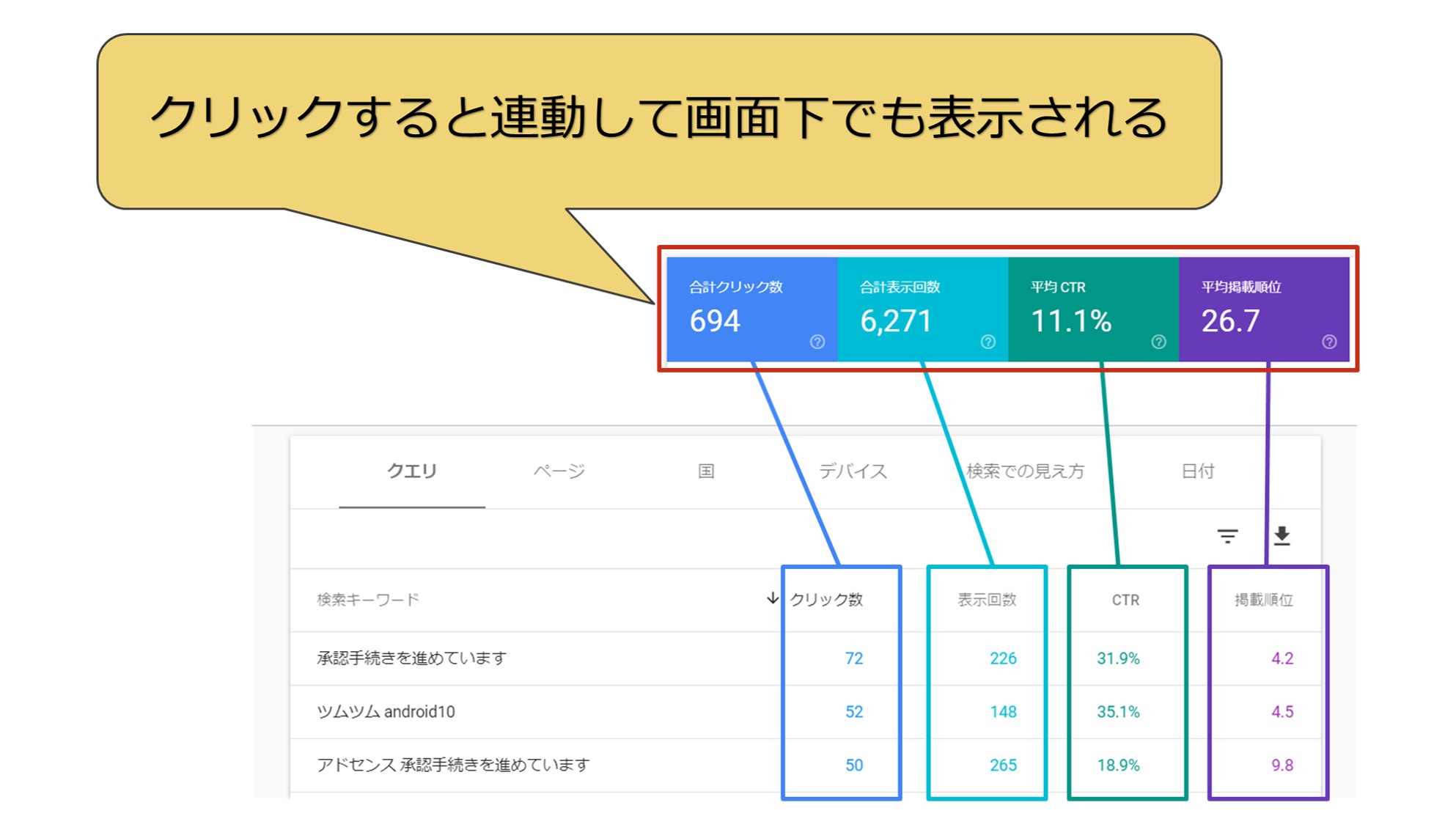
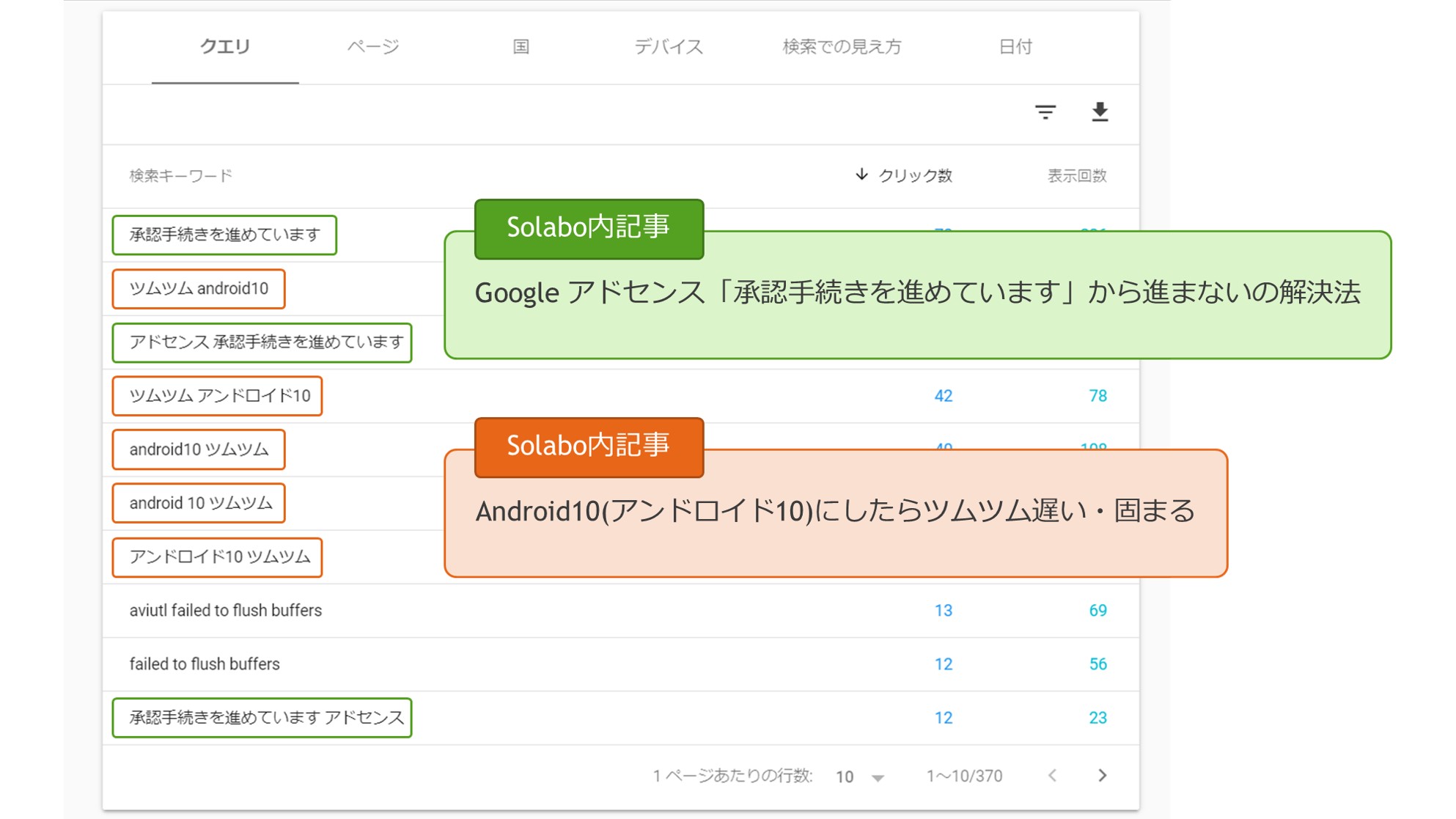

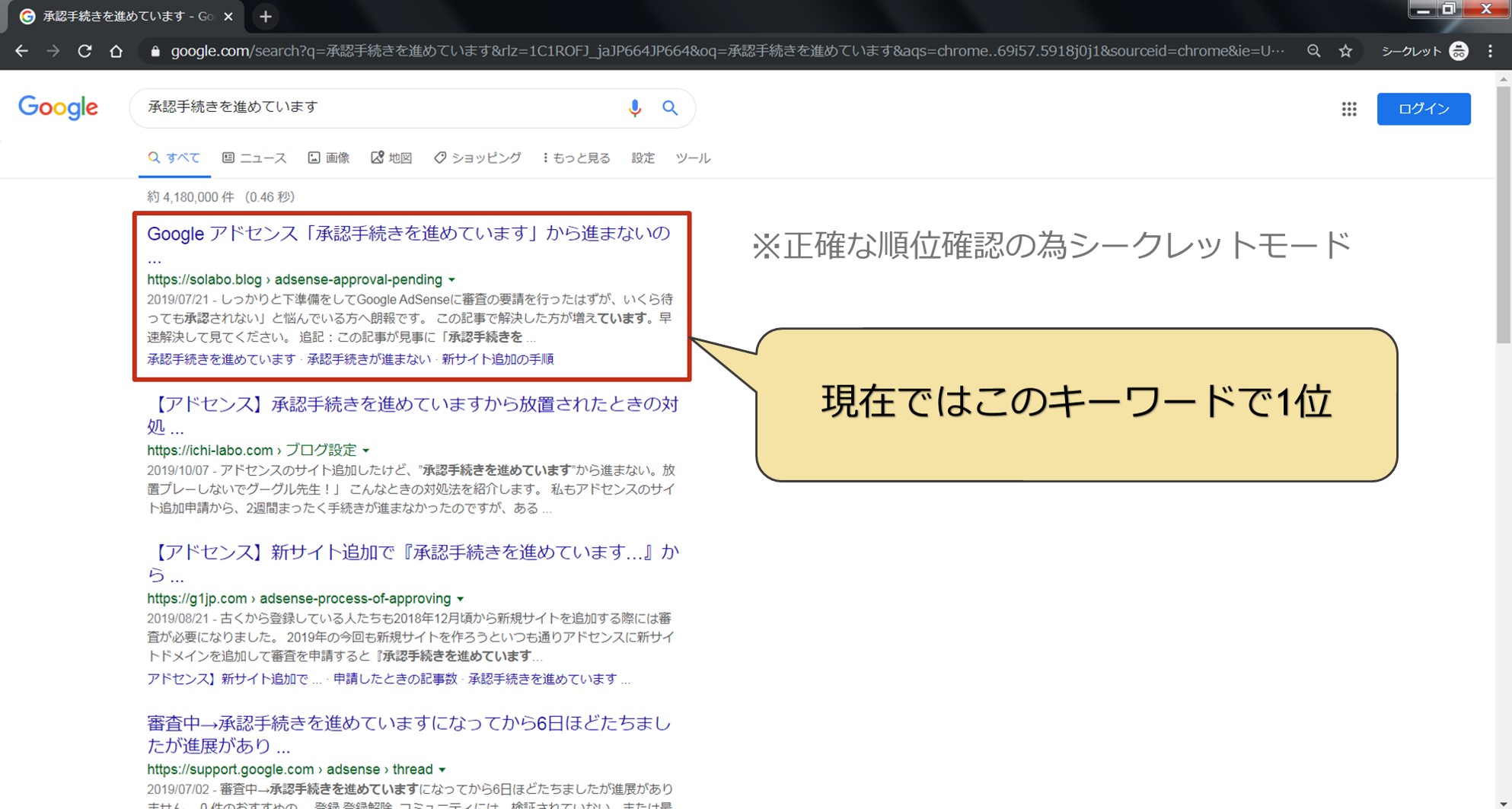
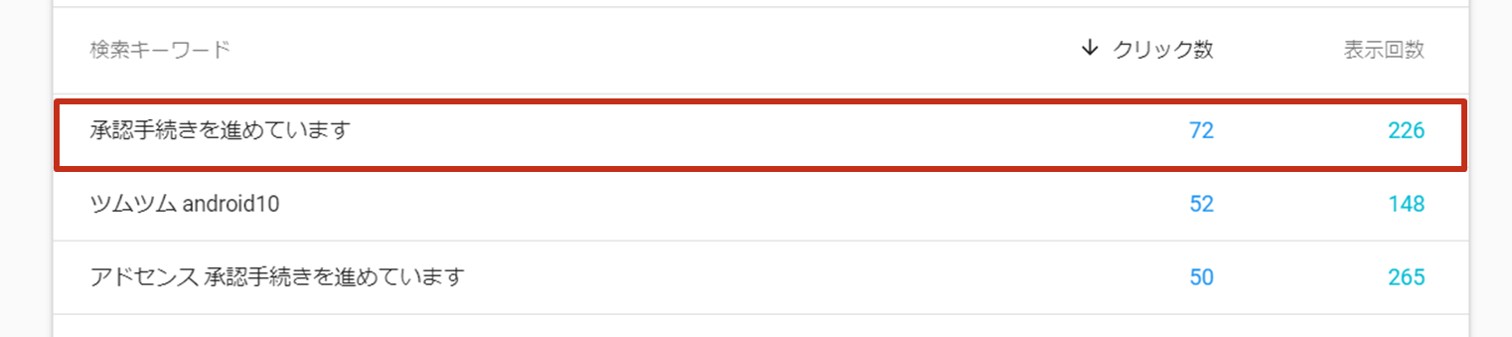

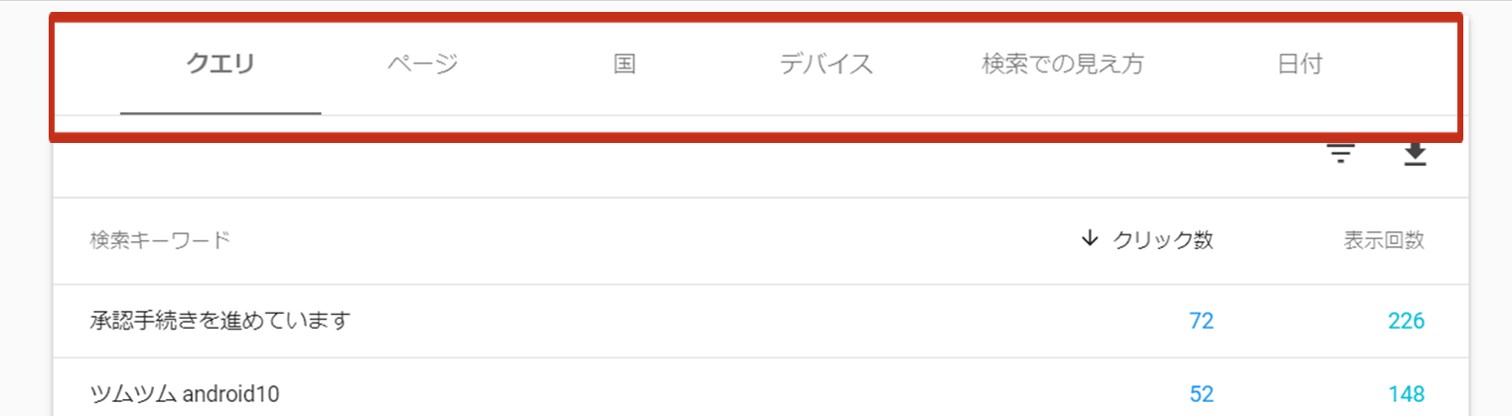

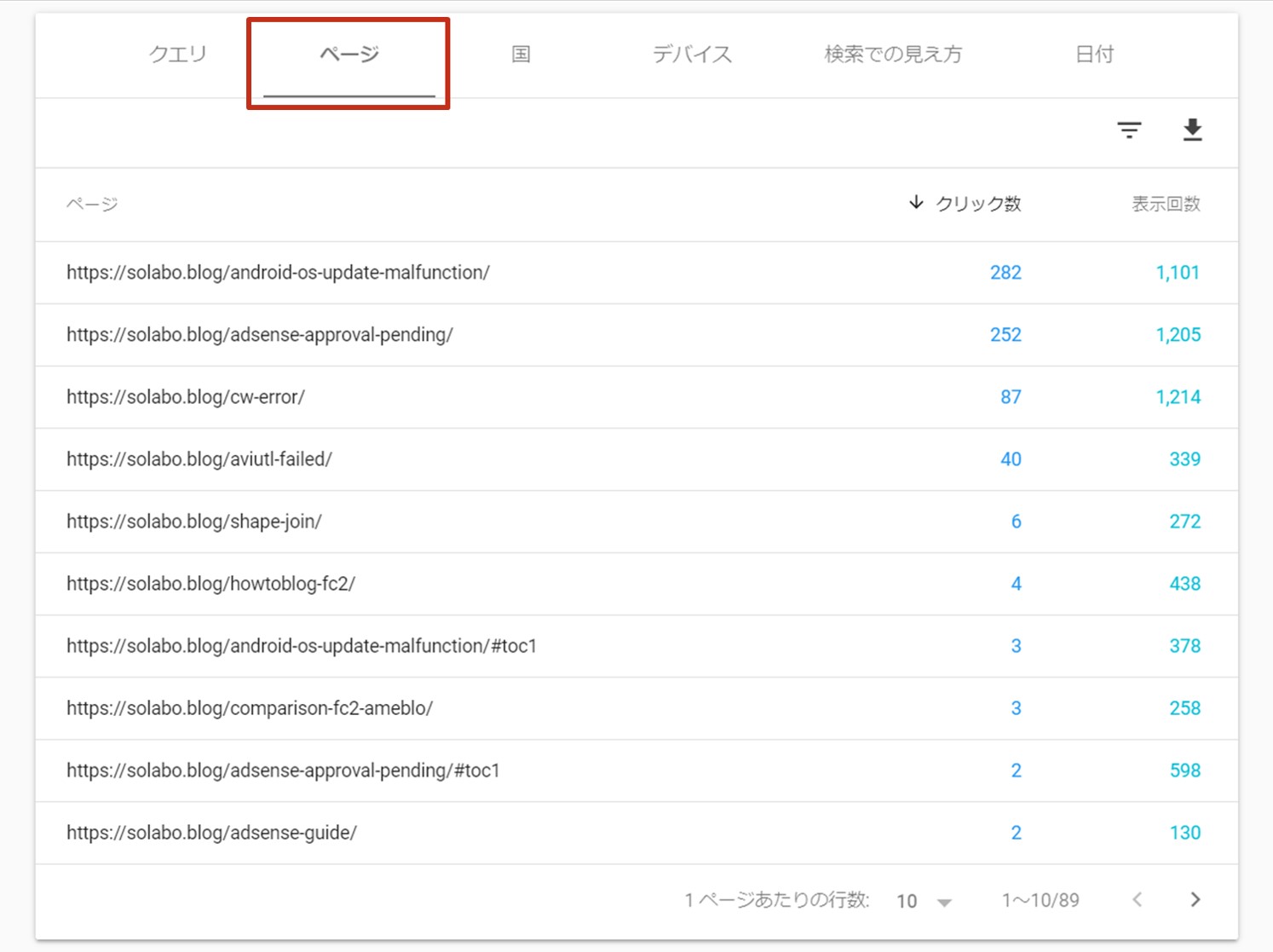
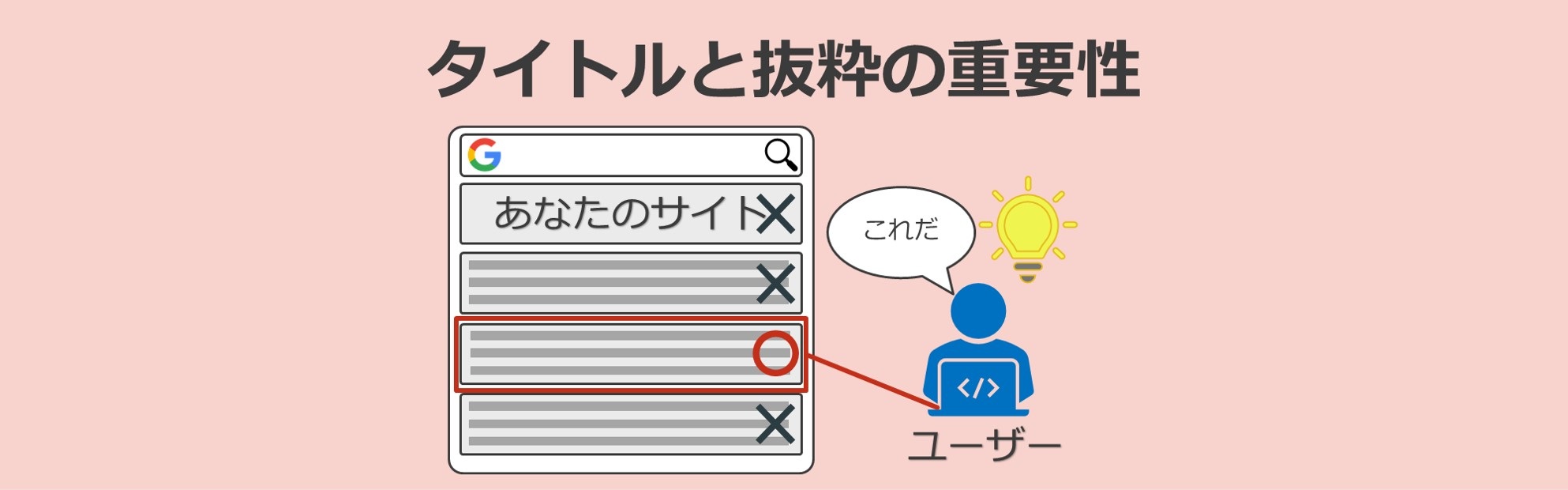
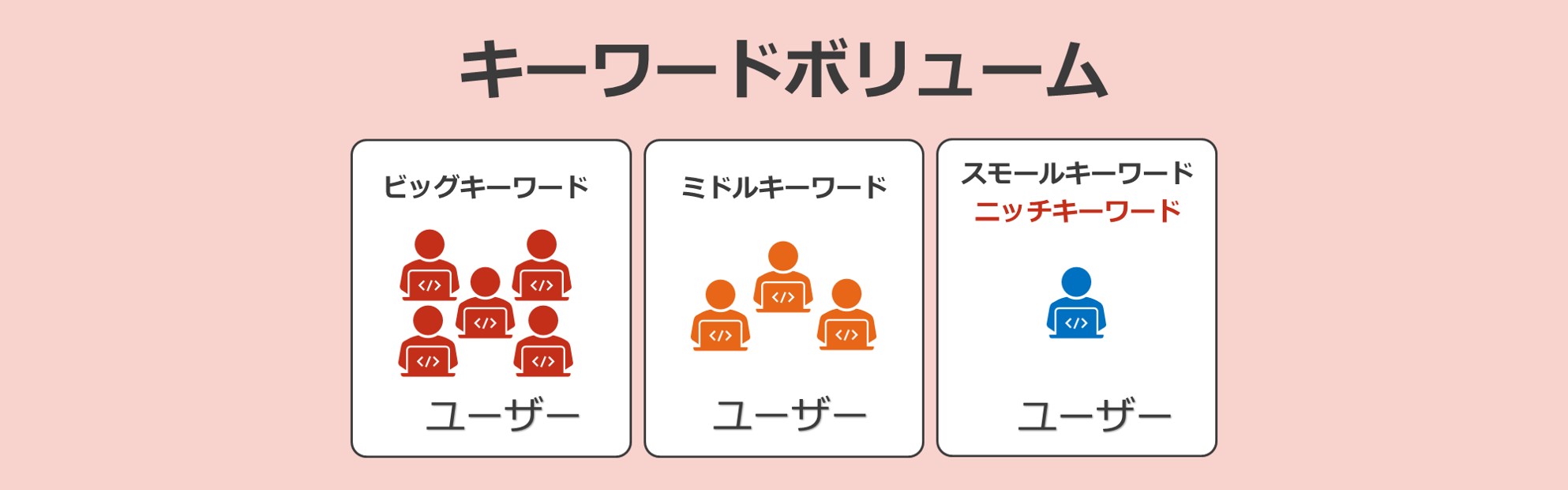



コメント